文章详情页
Illustrator设计我的收入符号教程
浏览:114日期:2024-07-08 18:23:18
下面给大家介绍的是Illustrator设计我的收入符号教程,希望能帮助到大家,喜欢的朋友可以一起来学习哦!
效果图:

第1步、按M键,绘制一大一小的矩形出来。如下图所示:
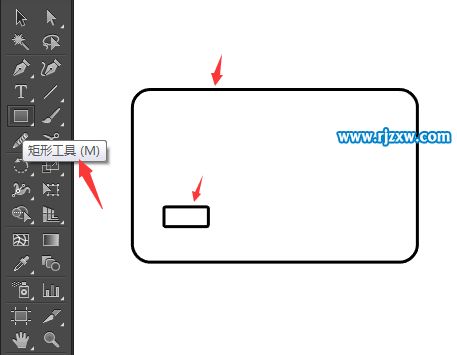
第2步、按建,绘制二条直线段出来。如下图所示:
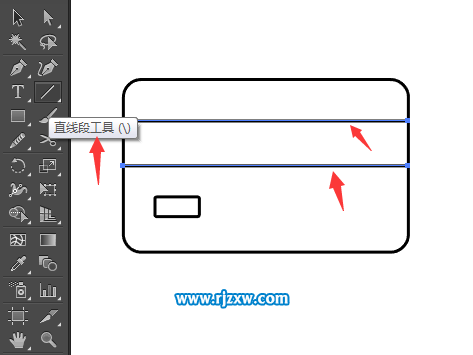
第3步、按L键,绘制一个大圆出来。如下图所示:
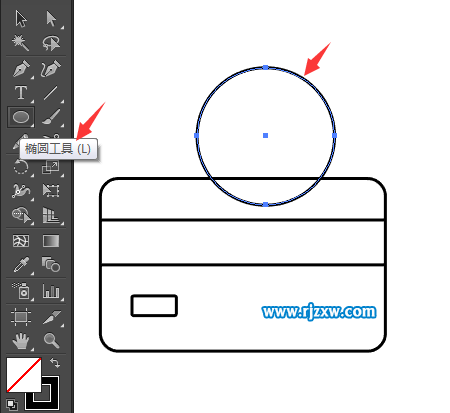
第4步、按C键,剪去圆形下面的部分。如下图所示:
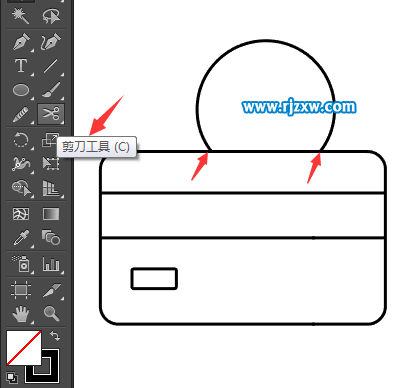
第5步、按P键,绘制一个S形图案,如下图所示:
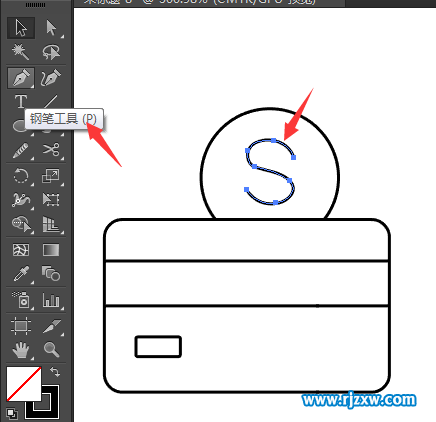
第6步、分别把下面的图形设置描边粗一些。如下图所示:
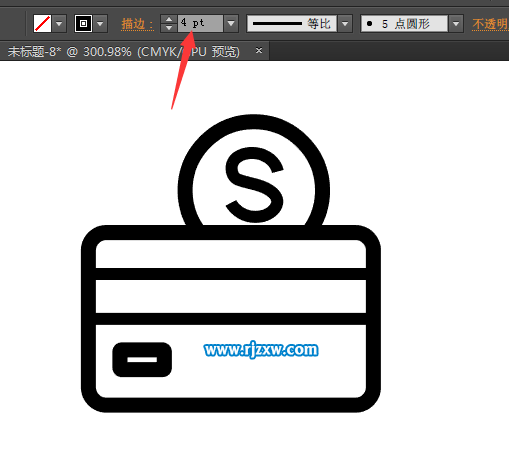
第7步、按M键,绘制一个矩形。如下图所示:
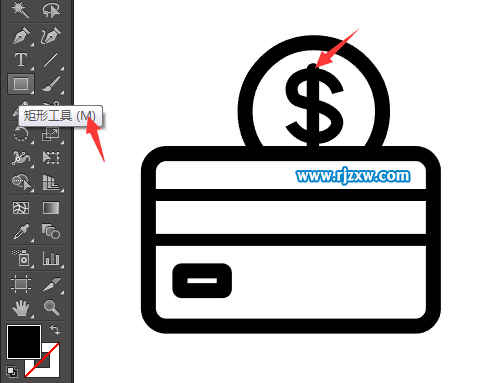
第8步、按T键,输入“我的收入”的内容。如下图所示:
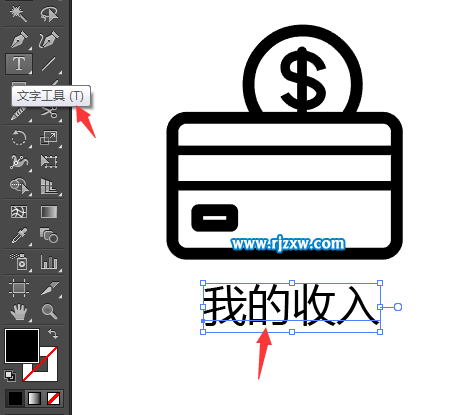
就这样一个简易的我的收入图标设计出来了。

相关文章:
排行榜

 网公网安备
网公网安备